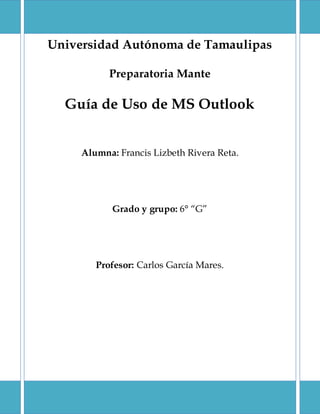
Proyecto final.
- 1. Universidad Autónoma de Tamaulipas Preparatoria Mante Guía de Uso de MS Outlook Alumna: Francis Lizbeth Rivera Reta. Grado y grupo: 6° “G” Profesor: Carlos García Mares.
- 2. Página 1 Índice Descripción General de MS Outlook……………………… 2 Vinculación del correo electrónico MS Outlook……………………4 Administración de correoelectrónico en MS Outlook………………7 Contactos en MS Outlook………………………………………10 Tareas, Citas y Reuniones en MS Outlook………………………….13
- 3. Página 2 Descripción General de MS Outlook: Descripción general.- Es un software de ofimática y cliente de correo electrónico que forma parte del paquete Microsoft Office. Puede usarse como una aplicación independiente o, en el caso de tratarse de una empresa que desea que sus empleados compartan la agenda y los mensajes, con el programa Microsoft Exchange Server. Características.- Nos permite la comunicación con miles de personas en todo el mundo a través de mensajes electrónicos. Administrar varias cuentas de correo electrónico desde un único lugar. Puede administrar fácilmente los mensajes de correo electrónico de varios buzones. Sincronice varias cuentas de correo electrónico de servicios como Hotmail, Gmail o de prácticamente cualquier otro proveedor con Outlook 2010. Administrar fácilmente grandes volúmenes de correo electrónico y Personalizar tareas comunes en comandos de un solo clic. Búsquedas para encontrar fácilmente lo que requiere. Crear mensajes de correo electrónico que llamen la atención. Por medio de las herramientas de office. Descripción de las funciones.- Incluye la función para mandar, recibir y administrar correo electrónico, administrar contactos, agenda, calendario, notas y sincronización con otros sistemas móviles. Descripción de la interfaz gráfica.- Barra de título: muestra el nombre de la carpeta seleccionada y el nombre del software. Menú: los comandos necesarios para trabajar se encuentran en menús, como Archivo y Edición. Haga clic en el menú para mostrar el grupo de comandos. Barra de herramientas: los comandos que se usan con mayor frecuencia se encuentran aquí. Panel de navegación: puede cambiar entre las ventanas Correo,Calendario, Contactos y Tareas para mostrar la carpeta donde se guarda el correo electrónico, el calendario o la lista de tareas. Ventana de información: muestra información acerca del correo electrónico,el calendario, los contactos y las tareas. Barra de tareas: muestra el correo electrónico importante, la agenda del día y las actividades a realizar. Barra de estado: muestra la cantidad de elementos y el estado del correo electrónico enviado y recibido.
- 4. Página 3
- 5. Página 4 Vinculación del correo electrónico MS Outlook Para configurar la cuenta se da clic en archivo Luego dar clic en configuración de la cuenta
- 6. Página 5 Saldrá esta ventanita y daremos clic en “nuevo” Aparecerá esta otra ventanita y elegiremos el servicio y luego dar clic en “siguiente”
- 7. Página 6 Y llenar los datos correspondientes y dar clic en siguiente Aparecerá el siguiente recuadro y tendrá que tener las tres palomitas en los aspectos que aparecen y por ultimo dar clic en finalizar.
- 8. Página 7 Administración de correo electrónico en MS Outlook Primeramente tenemos que ir hasta la parte de mero abajo del lado izquierdo y dar clic donde dice correo: Después en la parte de mero arriba dar clic donde dice “nuevo mensaje de correo electrónico”
- 9. Página 8 Después de hacer lo anterior, aparecerá lo siguiente: Y finalmente tenemos que escribir la dirección de correo electrónico a quien queremos enviar el mensaje, en CC.- quiere decir que es una copia de la lista de las personas que han recibido el correo y en asunto solamente sobre qué es el correo o archivo enviando.
- 10. Página 9 Finalmente chequé en Gmail y si llegó el mensaje que hice de prueba para ver si funcionaba.
- 11. Página 10 Contactos en MS Outlook VENTAJAS DE AGENDARCONTACTOS EN MS OUTLOOK: Las ventajas que tenemos al agendar los contactos en Outlook nos brindan una mayor facilidad para manipular los contactos para poder tener una accesibilidad más fluida en un lugar más cómodo COMO AGREGAR CONTACTOS EN MS OUTLOOK: Para agregar un contacto en ms Outlook tenemos primero que acceder a una nueva cuenta después esperamos para configurarla, una vez ya concluido nos vamos para la barra de tareas y seleccionamos en inicio (nuevos elementos) y seleccionamos (contactos) una vez hecho esto se llenara los datos pedidos y después le damos a guardar. Para ver los contactos agregados nos vamos hasta la parte inferior del lado izquierdo donde es en favoritos y le damos clic y listo. COMO LOCALIZAR A UN CONTACTO AGREGADO EN MS OUTLOOK: Una vez creado el contacto en la parte inferior izquierda se encontrara una opción llamada favoritos en esa parte se encuentra los contactos ya guardados COMO SE VISUALIZA LA INFORMACION DE LOS CONTACTOS: Para la visualización de los contactos primero tenemos que ir en la barra de tareas y en la parte que se llama (vista actual) se presentan distintos tipos de vita donde poder apreciar personas, tarjeta de presentación, tarjetas, teléfono y vista.
- 12. Página 11 Primeramente tenemos que hacer clic en “contactos” en la parte de mero abajo del lado izquierdo: Una vez que hayamos dado clic en contactos, volveremos a dar clic en “nuevo contacto” el cual se ubica en la parte de mero arriba del lado izquierdo:
- 13. Página 12 Después de dar clic en nuevo contacto se abrirá la siguiente ventana: Solo nos queda llenar cada espacio en blanco, con la información de un amigo, compañero, maestro o de quien sea necesario tener en contactos y ya que esté el formulario lleno solo queda dar clic en “guardar y cerrar”. Y así es como se ha creado un nuevo contacto:
- 14. Página 13 Tareas, Citas y Reuniones en MS Outlook Agentar una cita tiene la función de que podemos ponerla en el calendario del grupo que se hizo o cualquier otro calendario, y así tener presente que es lo que se hará o lo que se tiene pensado realizar con tiempo y así no poder olvidar lo agendado el día y la hora exacta. Agendar una reunión tiene la función de que podemos enviar un mensaje a distintos contactos con la intención de que todos lean lo mismo y llegar a un acuerdo y de esa manera poder reunirnos el mismo día y hora, como por ejemplo, ir a un curso o examen. Agendar una tarea tiene la función de que enviemos mensajes mediante correo electrónico a contactos con la información de que se hará en distintos proyectos y se agregan en el calendario. Y si alguien no ha cumplido con la tarea se le puede enviar un recordatorio para que la realice con tiempo.
- 15. Página 14 Para hacer una nueva cita, tenemos que dar clic en “calendario” ubicado en la parte de mero abajo del lado izquierdo: Una vez que hayamos dado clic en calendario, nuevamente daremos clic en “nueva cita” ubicada hasta arriba del lado izquierdo:
- 16. Página 15 Cuando ya hemos dado clic en nueva cita, se abrirá una nueva ventana y solo tenemos que llenar los datos que se piden y dar clic en guardar y cerrar, de esa manera se creara una nueva cita, la cual también se puede copiar en el calendario, solamente dando clic en “copiar a mi calendario” Para hacer una Reunión, se da clic nuevamente en “calendario”,una vez estando allí, se da clic en “nueva reunión”
- 17. Página 16 Después de dar clic, aparecerá una nueva ventanita en la cual se realizara la invitación para tener una reunión, y se agregaran los contactos a quienes queramos que les llegue la invitación, el asunto, la ubicación, la fecha y la hora de la misma. Y una vez tengamos esto se dará clic en “enviar” y así obtendremos la nueva reunión. Para agregar una tarea,se necesita dar clic en “tareas” del lado izquierdo en la parte de mero abajo y respectivamente dar clic en “nueva tarea” ubicada en la parte de mero arriba del mismo lado.
- 18. Página 17 Al dar clic se abrirá una ventanita en la cual se llenara el formulario requerido para la realización de la tarea: Una vez lleno el formulario, tenemos la ventaja de enviársela a alguien más que este en nuestros contactos para que también la realice, y para enviarla solo damos clic en “asignar tarea” y respectivamente se abrirá otra ventanita:
- 19. Página 18 Y al terminar de llenar lo que se requiere, finalmente damos clic en “enviar” para que le llegue el mensaje a quienes agregamos para la asignación de la tarea, y finalmente dar clic en “guardar y cerrar”